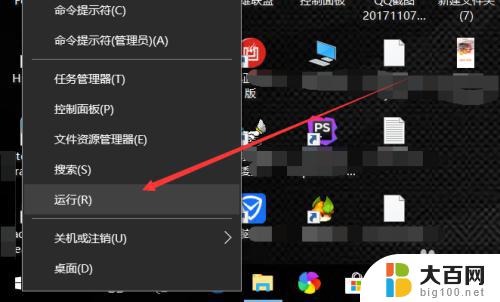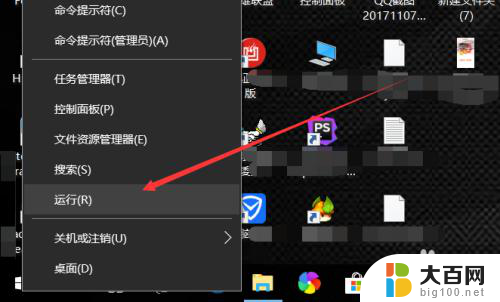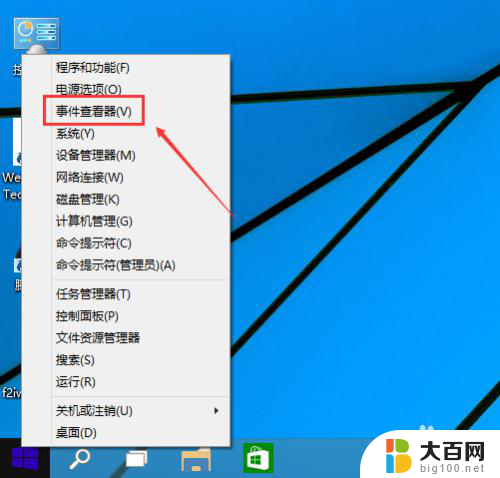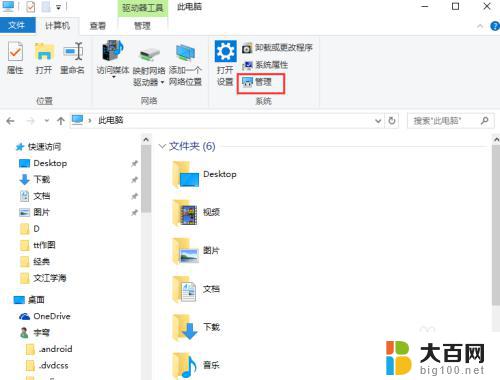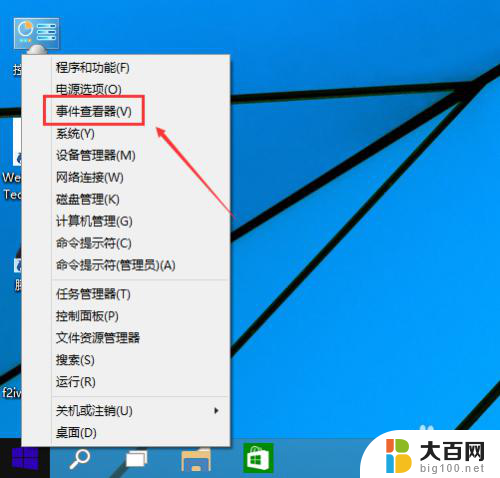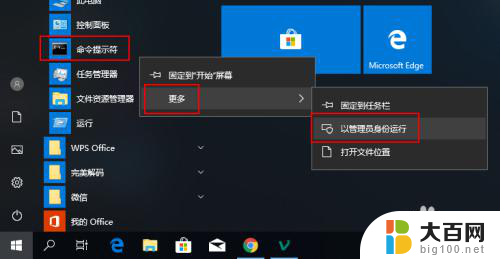windows 删除文件日志 win10系统如何清理系统日志
在使用Windows系统的过程中,我们经常会产生大量的系统日志文件,这些日志文件占用了大量的存储空间,影响系统的运行速度,为了保持系统的良好运行状态,我们需要定期清理系统日志。特别是在使用Win10系统时,清理系统日志尤为重要。接下来我们就来看看如何清理Win10系统中的系统日志文件,让电脑保持高效运行。
具体方法:
1.打开win10电脑后,右键win10桌面左下角的开始菜单。然后在点击弹出菜单里的【运行】,如下图所示。
2.在打开的运行对话框里,输入【msconfig】然后点击确定。如下图所示。

3.在打开的win10系统配置对话框里,直接点击【工具】选项卡。如下图所示。
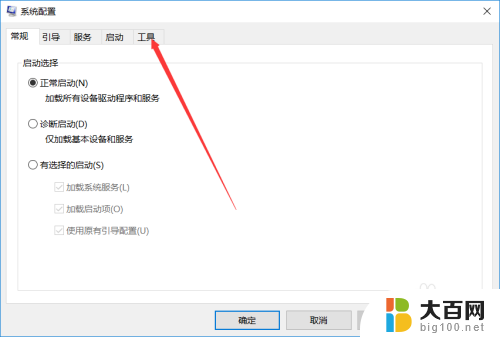
4.先选中【事件查看器】,然后在点击右下角的【启动】,如下图所示。
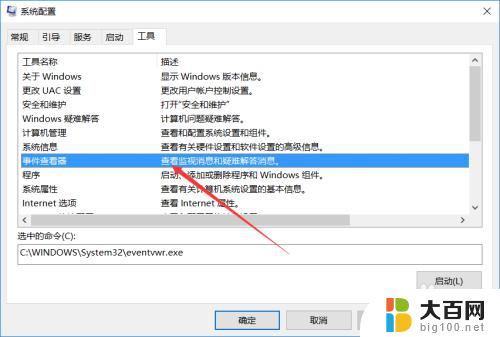
5.打开事件查看器,然后点击【Windows日志】展开子菜单,如下图所示。
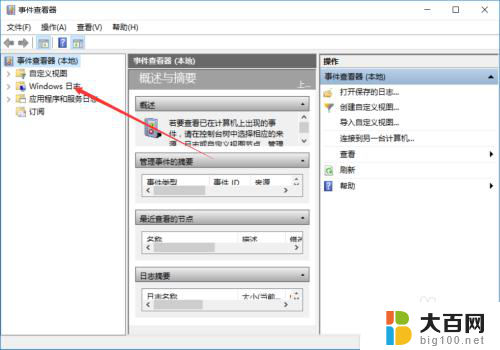
6.在点击子菜单里的【系统】选项,然后在点击右侧的【清除日志】,如下图所示。
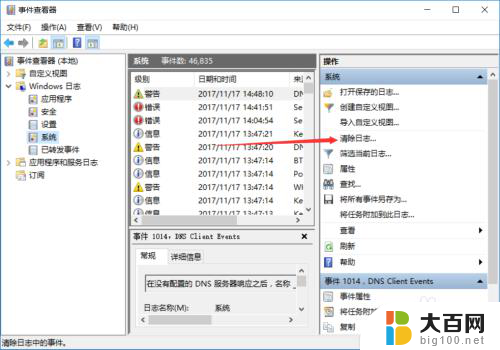
7.点击清除后,弹出一个清除日志对话框,直接点击清除按钮 。
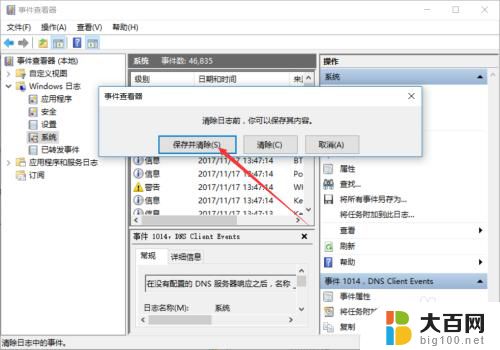
以上就是Windows删除文件日志的全部内容,如果有需要的用户,可以按照以上步骤进行操作,希望对大家有所帮助。